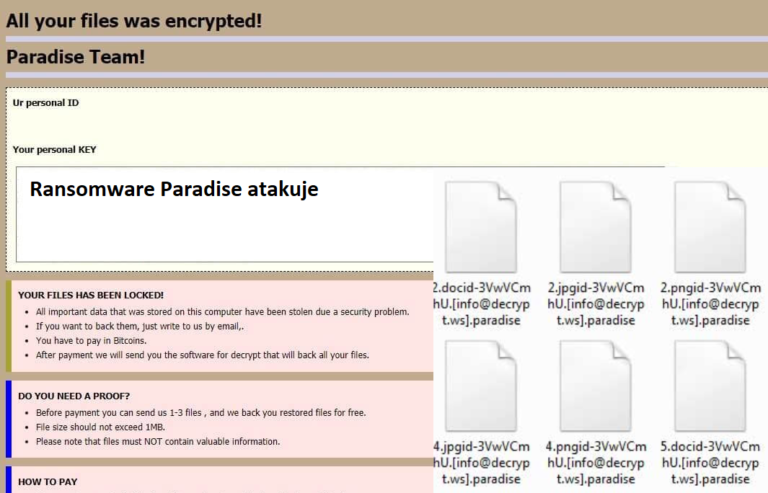Microsoft wciąż wprowadza zmiany i nowe funkcje usług, aby poprawić wydajność oraz rozszerzyć zastosowania swoich aplikacji. Przeglądarkowa aplikacja Outlook otrzymuje sporą aktualizację, która ma potencjał znacznie zmienić sposób pracy w poczcie Office 365.
Nowa funkcja poczty – Outlook Spaces
Outlook od wielu lat jest synonimem poczty elektronicznej. Idealnie spełnia swoją rolę skrzynki odbiorczej i narzędzia do zarządzania spotkaniami w firmach. Microsoft jednak planuje znacznie rozszerzyć jego działanie i wprowadzić nowe narzędzie – Outlook Spaces. Na początku czerwca nowa funkcja trafiła do oficjalnych testów, lecz wciąż nie jest znana data oficjalnego wprowadzenia narzędzia do pakietu Office.
Działanie funkcji Spaces ma polegać na tworzeniu przestrzeni dla poszczególnych projektów, w których można umieścić wszystkie istotne wiadomości, załączniki i terminy. Dzięki temu szybciej zorganizujesz swoją pracę oraz prześledzisz postępy zadań. Tworząc nową przestrzeń projektu możesz nadać jej nazwę, dodać istotne dla projektu kontakty oraz słowa kluczowe, które znajdą odpowiednie pliki i dokumenty w zasobach użytkownika.
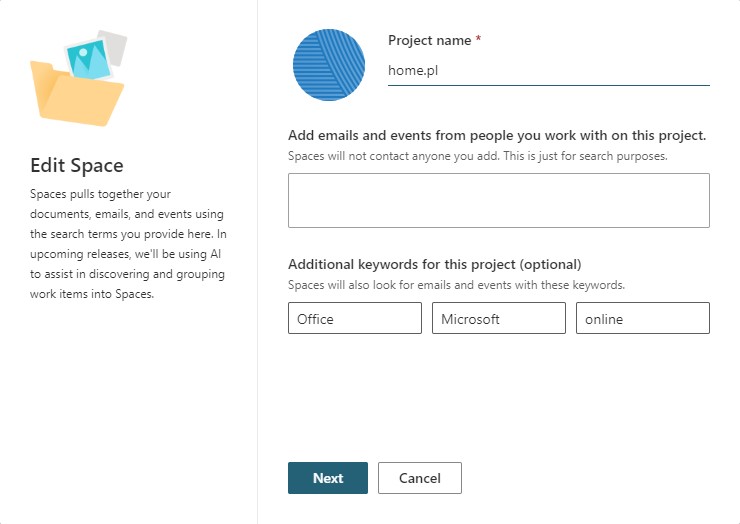
OneNote trafi do Outlook?
Po konfiguracji informacji o projekcie, wyświetlona zostaje pusta przestrzeń, na której można umieszczać między innym notatki, listy ToDo, ważne wiadomości email czy dokumenty w chmurze Office 365. Spaces oferuje podobną funkcjonalność co OneNote, jednak jego zaletą jest to, że jest zintegrowany z usługą poczty Outlook.
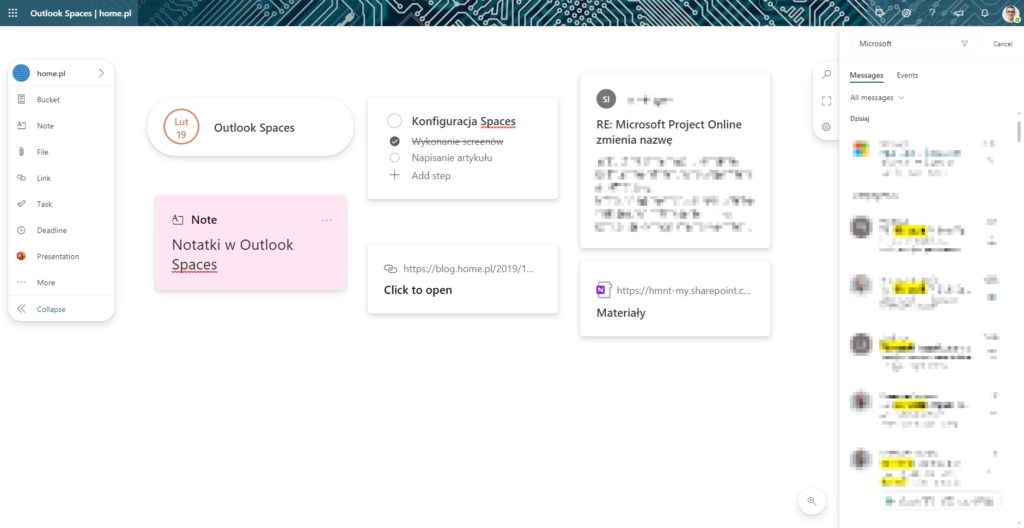
Jak otworzyć Outlook Spaces?
Spaces dla Outlook na przeglądarki nie jest jeszcze oficjalnie dostępny, istnieje jednak sposób, by sprawdzić działanie nowej funkcji:
- Wejdź na stronę outlook.com/spaces, na której zobaczysz informację, że strona jest budowana.
- Otwórz narzędzia programistyczne przyciskiem F12 lub kliknij prawym przyciskiem w dowolnym miejscu strony i wybierz Zbadaj element.
- Wybierz zakładkę Konsola
- Wpisz: „localStorage.setItem(„featureOverrides”, „outlookSpaces-enabled”)” i kliknij Enter.
- Odśwież stronę w przeglądarce i rozpocznij korzystanie ze Spaces.
Oczywiście, Spaces nie jest jeszcze skończone, a Microsoft nie podał dokładnej daty oficjalnego wprowadzenia funkcji do Outlook. Obecna wersja nie ma pełnej funkcjonalności oraz często występują w niej błędy. Można jednak zgadywać, że w bliskiej przyszłości Gigant z Redmond wyda oficjalny komunikat na temat opcji Spaces.